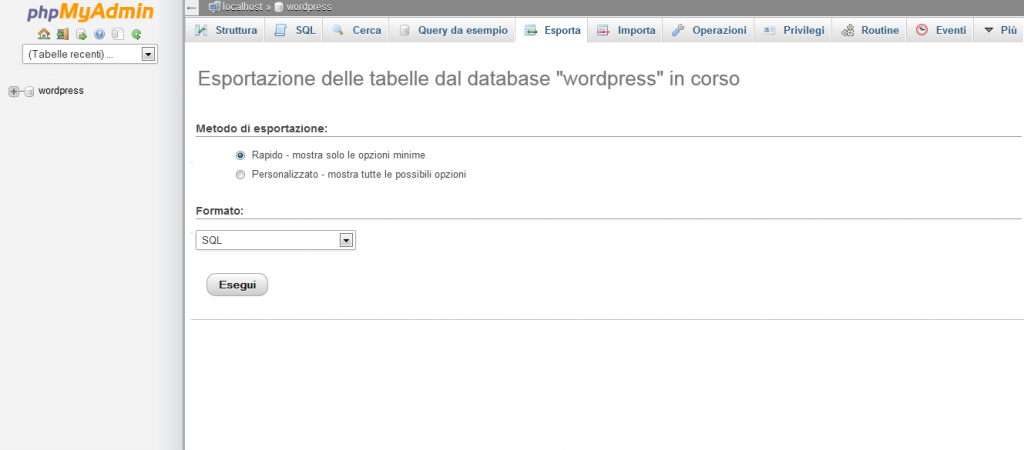Hai ultimato lo sviluppo di un sito o un blog WordPress in locale e sei pronto per trasferire tutto online?
Leggendo questo articolo potrai seguire tutti i passaggi che ti occorrono per caricare tutto in remoto, configurare il database e visualizzare finalmente online il tuo lavoro.
La prima cosa da fare è esportare il database del server locale:
Esportare il database
Accediamo al phpMyAdmin del web server locale, selezioniamo dal menu di sinistra il nome del database che utilizziamo per il nostro progetto WordPress e facendo click in alto sulla voce “Esporta” nella scheda che si apre; assicurandoci che il campo “formato” sia selezionato su “sql”
esportiamo il database cliccando su “Esegui”:
A questo punto dobbiamo modificare il file sql appena scaricato, rimpiazzando gli url del sito locale con quelli del sito online. Per far questo apriamo il file con un editor come notepad++,PSPad o altro, e con la modalità automatica facciamo la sostituzione di tutti i valori url del tipo: “http://localhost/” con “http://www.sitoonline.it”.
Salviamo le modifiche e il nostro file sql è pronto per essere caricato online.
Creazione del database remoto e importazione dei dati
Adesso facciamo accesso al pannello di controllo del server online e creiamo il nostro database. A questo punto dopo aver selezionato il database appena creato, facciamo click in alto su “importa”, selezioniamo il file sul nostro pc e cliccando su “Esegui” importiamo il database.
Modificare il file wp-config.php
Il file di configurazione wp-config.php che si trova nella directory principale di wordpress, contiene i paramatri di conessione al database. Nel nostro caso sono presenti i valori per la connessione al database locale che dovranno essere sostituiti con i parametri del database remoto. Apportiamo le modifiche e salviamo per il momento una copia del file sul desktop del nostro pc:
/** Il nome del database di WordPress */
define(‘DB_NAME’, ‘wordpress’);/** Nome utente del database MySQL */
define(‘DB_USER’, ‘root’);/** Password del database MySQL */
define(‘DB_PASSWORD’, ‘password’);/** Hostname MySQL */
define(‘DB_HOST’, ‘localhost’);
Copiare i file di wordpress da locale a remoto
Adesso non ci resta che trasferire tutti i file di wordpress da locale a remoto.
Una volta completato il trasferimento, recuperiamo il file wp-config.php precedentemente salvato sul desktop e lo carichiamo online sovrascrivendo il precedente.
Ci siamo, proviamo ora a digitare l’indirizzo del sito e nel caso non visualizziamo la homepage, occorre modificare i permalink dopo l’accesso alpannello di controllo amministrazione facendo click su “impostazioni->permalink->predefinito”. Se non ci sono errori possiamo finamente visualizzare il sito online.